任天堂Switch硬件改装与修复记录
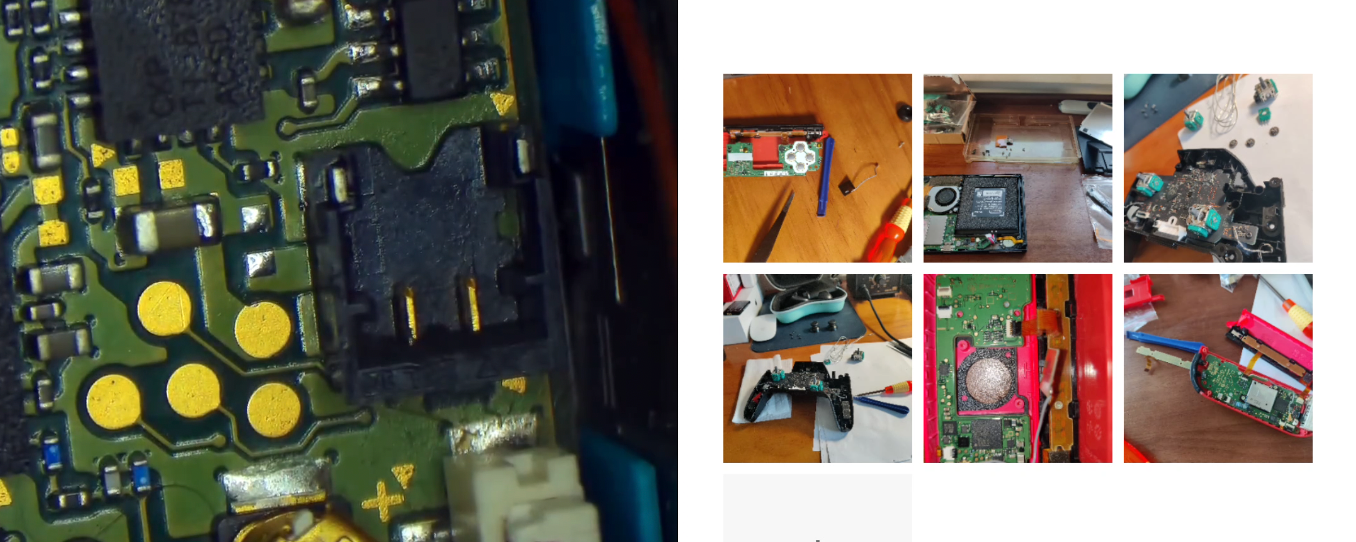
手工硬件改装与修复记录总结;生活的一边从软件虚拟世界中走出来,硬起来稳稳的
有什么用
你可以了解到任天堂Switch的一些硬件知识。如果愿意,你也可以动手处理你自己手上的游戏机,还可以知道日常使用过程中的注意事项,防止/避免人为损坏,至少拉长这些硬件的使用寿命



区分switch续航版和普通版
可以观察switch续航版和普通版的机身背面来区分:
普通版背面有001标记,
续航版背面有001(-01)标识
或者如果有hekate, 进入hekate 看硬件信息, 可以看到mariko字样
相关内容
实现方法
案例 - 右joycon不充电灯不亮
现象
右joycon不充电灯不亮,通过远程聊天的信息可以获知(这时一门玄学,很难用语言描述,可能是搞软件搞久了,对玄学和远程灵通也有所开窍),大概判断问题点在joycon右手柄上,而不是主机的滑轨(如果有多个右joycon手柄,直接替换测试也能更精准推断,锁住问题发生在右手柄上);我之前更换过主机的右侧滑轨,也简单按教程一步步执行就好(此处省略几千字)
检测
拿到来手柄后,检测:果然按键后等不亮,插上主机右有系统响声咔嚓一声,并且在主机界面上可以看到右侧手柄(黑色jc),但是电池显示是严重亏电(红色),主机电源右侧手柄正常显示正在充电,而这个故障的右手柄没有显示充电,仍然是亏电状态(也就是充不进电,不充电)
打开右jc故障手柄,逐一替换测试:更换电池(然后测试整机,故障依旧),更换滑轨(然后测试整机,故障依旧),拆下主板,拔掉所有排线,排除掉其他所有无关的附属硬件(太多了,比如:摇杆排线、zr排线、滑轨灯和按键排线、滑轨电源等信号排线、马达排线、马达电源、mibo线,蓝牙排线),然后仅使用主板+正常的滑轨连接到Switch主机端测试,故障依旧。晴天霹雳!
滑轨和滑轨的排线是一副全新测试过一切正常的配件,那么问题只能出现在主板上。
omg,芯片级别维修,这超出了我的知识边界和动手能力(感觉搞硬件很容易就踏入这种尴尬的处境),连忙各种Google教程搞起来,最终在羊羹爸爸和童新仔仔的视频中找到灵感(外加请教的一下我的硬件师傅,回头免不了给买包烟)。上万用表测量了,锁定问题(至少是问题之一)发生在电源插座旁的保险上。
科普/啰嗦一下(其实我们初高中物理都学过的):把万用表调节到电阻的蜂鸣档位(这个档位是测量连通性的,比如直接连通两个表笔,万用表就响了,这代表表笔之间(假如还有其他元器件)的通路是通的,放到该故障jc的保险两侧(这个保险的位置,详见‘灵感来源’中的视频),万用表居然不响。而同样的测量方法,放到正常手柄的这个保险两侧,万用表就响了。雨过天晴!
解决
修复方法有许多,原则上,需要替换这个主板上的保险(可这需要太久的时间找和收快递和很大的设备资金投入)效仿羊羹爸爸用电烙铁,把保险接通。连接主机测试,逐一插入排线,再连接主机测试。故障解除。
还有一种串联的问题:也可能是主板的充电IC坏了,需要更换充电IC那个芯片。这时就得必须上显微镜、风枪。。。。
案例 - Pro手柄和joycon摇杆漂移
现象
左侧joycon摇杆漂移,玩游戏中,角色会自己往前走(全自动智能),或者刹不住车、方向失控等等…
检测
连上主机,用摇杆校正一看就知道,摇杆某个方向不复位,然后光标会自己跑来跑去,乱跑
解决
采购joycon第四代摇杆,更换上即可。
采购Pro手柄摇杆,上焊台,更换上整个摇杆即可;或者把摇杆侧面的滑片更换上全新的
案例 - joycon灯不亮
现象
左侧joycon的sl和sr键,按键没有反应,灯也不亮;无法匹配到新的主机中(连接主机上又可以正常使用)
检测/解决
采购这侧的排线,闭上眼睛就知道先要把排线换新的。更换过程简单,看看视频大家都会
案例 - R键修复

现象
R键的设计(直接焊接在右侧joycon的主板上)和自动化焊接一直让任天堂饱受诟病(当然它是在平衡了价格和功能的前提下的杰作),R键按下去没反应。
故障又分为焊盘脱落和焊盘完好的两种情况,而较为复杂的焊盘脱落是常见的现象(因为焊盘细小如几根头发丝)。
检测/解决
焊盘完好,直接打针一些助焊剂,然后把故障的微动取下来,更换上新的小微动,如此按住不提。
焊盘脱落后,一般通过飞线来让微动上的两个针脚(中间针脚和两旁的任意一个针脚)连接到主板的特定位置(这个在下面的视频中,清晰可见,无需科考)。注意事项和踩坑经历:
- 拔掉电源,拆下JC的主板
- 是的,这很麻烦但是很有必要,除了方便操作(jc太小)以外还防止了电烙铁碰触到JC塑料外壳和其他元器件。
- 之后测试,只需要连接滑轨和电池,就可以直接测试R键的修复情况
- [可选]小微动中间那个针脚先挂点焊锡(非常细小的焊锡,不要短路接通其他针脚)
- 先焊小微动的左右两侧固定
- 焊的时候先打助焊剂,先清理了主板微动附近后,按住新的微动,烙铁头挂点焊锡
- 注意:千万不要让焊锡碰到(连接)微动左侧的那个金属小圆点,因为太细小,新手比较容易踩这个坑(另一边是想让焊锡多一点,固定更牢固一些),然后测试会发现所有的按键都失灵
- 拿着飞线,先焊中间那个针脚,然后是它所连接的‘第’字左侧的金属小圆片
- 注意:不要让飞线(一般是非绝缘的)连接到微动中间针脚和这个‘第’字左侧的金属小圆片中途路过的金属小圆点。否则测试会发现所有的按键都失灵。
- 拿着第二根飞线,根据现实情况,焊任意一侧针脚到‘第’字下方的金属小圆点
- 注意:同样不让让飞线的中途位置碰触到其他的金属小圆点。
- 焊好确认固定了,用万用表的接通性测试(两点间接通的情况下会发出‘哔’音);再连接滑轨和电池,测试R键的修复情况
- 假设各个按键都非常完美的情况下,给新的飞线位置焊点都涂上AB胶
- 这样确保焊电和主板的固定能持久化
- 我遇到一种情况因为不打胶固定,单独主板和滑轨电池的测试也ok;而最后全部组装拼好以后就又不能识别R键了,又得按上面的步骤重新来过。超级耗时、考验耐心和注意力。
本章节参考
1 | switch JC手柄 R键维修 |
友情提示:youtube如果打不开,请先打开网络加速器,然后粘贴详细网址后回车访问
案例 - joycon灯亮但充不进电
现象
JC手柄充不进电,插在主机上还能正常玩,就是显示没在充电。
把JC拿下来主机就提示该JC手柄没电,但临时地也还在连接(蓝牙无线)
检测
拿到手柄先重现客户描述的问题:插到主机上,正常识别,显示亏电状态;并且正常充电,不过一小会儿(主机拿在手上难免会有轻微晃动),充电的电力标志就消失了(没在充电),电池显示亮红灯(电池少量电量,亏电状态)。
第一直觉是滑轨和排线的问题。打开JC手柄,卸下电池;更换电池测试,故障依旧。万用表检测主板保险等,未见异常。 卸下电池,更换滑轨
解决
更换joycon手柄的滑轨,过程要小心,灯和按键的排线原先是如何弯曲地,安装时也要顺着这样弯曲。(不要强制去改变排线的扭曲方向和角度,网友指出这根排线是jc设计的缺陷,安装不当极易导致排线报废)
取下滑轨的数据线;卸下灯和按键排线(挂轨端即可);卸下原挂轨上的灯和按键等小零件,安装到新的滑轨上;继续重新倒序组装回原样。
延伸:其实主机端的挂轨故障也会导致此类jc充电故障;方法也一样,锁定Switch主机端的滑轨后更换滑轨,打开主机切断电池电源排线,卸下原滑轨,更换全新的主机滑轨。
硬破芯片
硬破主要针对(价格由高到低):OLED版(目前最新),Lite版,续航版,普通版
硬破芯片总结(顺序由旧到新)
- sxcore硬破芯片(古老了, 2021年左右或者之前的)
- 国产芯片
- 排线上字样:(MV1.7.2)开机紫灯闪烁 -> 转绿
- 树莓派芯片(上面有一些金色的复位按键等等)
- TFP芯片(也说是树莓派)
- 微雪RP2040开发版
- Hwfly Core RP2040
- picofly Core RP2040
- 排线上字样:(New 2040plus)开机蓝灯闪烁 -> 转绿
安装树莓派芯片过程:
OLED: Switch oled 快乐芯片打孔焊接全程
Switch 普通版/续航版 硬破
只需要把树莓派芯片(TFP芯片,Hwfly Core RP2040,或picofly Core RP2040 )排线焊到CPU的两个电容上即可。步骤:
- 拆机,断开电源操作
- 拆下原机硬盘,安装到快乐芯片上,还原盖子
- 打开CPU屏蔽盖,焊接排线,还原盖子
- 连接排线,做绝缘和固定等等装机
- 制作SD卡大气层系统,安装游戏(详见:任天堂Switch全部记录)
Switch lite 硬破
据说lite要借助使用显微镜焊排线;(我的JC右手柄 R 键飞线,不需要借助显微镜也可以完成;就是稍稍有点费时)
PS5手柄的摇杆更换
更换了全新的摇杆之后要调节一下:

调节之前的测试摇杆:

安装好 然后https://dualshock-tools.github.io/ 处理调节以后:

最后返回Gamepad Tester and Debugger 测试一样按键和摇杆。
如何给hardwaretester.com去广告
给Chrome浏览器安装插件:Adblock Plus - 免费的广告拦截器 3.25.1.0.crx,将下载所得的这个文件拉到Chrome的chrome://extensions/页面,即可完成插件的安装。
下载地址可搜索或使用:Adblock Plus – 免费的广告终结者插件及图文教程
PS5手柄更换-20阻尼摇杆
开始接触到-20%阻尼的业务, 技术角度上来说: 其实与更换原装摇杆无异. 都是要整个焊下摇杆来更换. 区别在于PS5 -20%阻尼的成本增加了几乎近10倍.
阻尼越高, 摇晃/旋转起摇杆所需要的力气就越大, 而-20阻尼就是感受到摇杆变轻了, 变灵敏了.
下一步解答: 测试显示摇杆的阻尼值. 如果只是在手柄测试页面看到并且感受到: 摇杆的旋转变轻(或变重), 比较难区分减少或增加阻尼的准确值, 是否有一个方法可以测试得出这个阻尼值?
PS5手柄更换-20阻尼摇杆, 如何在手柄测试页面看到当前的阻尼值?
XBOX Series更换摇杆
没有驱动,joy.cpl无法识别

XBOX手柄校准
Xbox Accessories打开之后提示需要更新windows,微软做的Xbox Accessories真是一言难尽极门槛高。最后使用了‘游戏控制器’
游戏控制器 如何打开?
Win10 通过控制面板打开游戏控制器设置。打开”大图标”中的”控制面板”,单击”设备和打印机”。找到您的操纵杆。右键单击它,然后从弹出菜单中选择”游戏控制器设置”。
按Windows键和R以显示”运行”命令,键入joy.cpl然后按 确定。这将立即启动”游戏控制器”窗口。插入手柄后,请按xbox键将手柄家激活。
也可以在Steam客户端中校准:如何校准您的-ps-或-xbox-控制器
游戏控制器 如何校准,如下图所示


本小节鸣谢:
Xbox 配件 需要 windows os 更新
下载特定版的 ‘Xbox 配件’ 即可解决这个尴尬. 当然让整个Windows10(甚至11)系统处于最新的状态也可以.
Xbox 配件 特定版本为: xbox-accessories-2209-2209-14005-0.appxbundle
1 | 请问您到电脑是否使用过三方优化软件进行过优化?如果有,请还原优化的项目。 |
首先win+r 打开系统运行窗口——>输入gpedit.msc——>依次点击管理模板——>Windows组件——>双击Windows更新——>配置自动更新——>先设置为已启用应用,返回更新界面
1、按Windows+R输入gpedit.msc打开组策略,在左侧选用户配置—管理模板—Windows组件—Windows 更新—在右侧选“删除使用所有Windows更新功能的访问权限”双击它,在打开的对话框中选择“已启用”然后按应用确定,重启电脑。
2、把设置 - 隐私 - “反馈和诊断” 中的反馈频率设置为自动、诊断和使用情况数据设置为完整。
Xbox精英二代蓝牙连接Windows
- 按住 Xbox 按钮(西瓜键) 3 秒打开控制器。 打开控制器时,Xbox 按钮 将开始闪烁。
- 长按控制器顶部的的“配对”按钮 (凸起按钮)。 控制器上的 Xbox 按钮(西瓜键) 将加速闪烁 - 这意味着控制器正在搜索电脑。
- 在电脑上,按“开始”按钮 ,然后选择“设置” > 设备(在 Windows 11 上:设置 > 蓝牙和设备)。
- 选择“添加蓝牙或其他设备”(在 Windows 11 上:添加设备),然后选择“其他所有内容”。
- 从列表中选择“Xbox 无线控制器”或“Xbox Elite 无线控制器”。 连接后,控制器上的 Xbox 按钮 将保持亮起。
Xbox精英二代如何查看电池电量
使用蓝牙接收器, 使用以上的办法/步骤, 连接Xbox精英二代和PC机, 可以看到手柄的电量显示
微软Xbox精英二代 请尝试重新连接设备
蓝牙连接界面如果一直提示错误: 请尝试重新连接设备
操作解决步骤:
- 删除有线连接微软Xbox精英二代的设备; 就在蓝牙连接的界面, 是有线连接的设备: wireless controller
- 点击删除
- 拔掉usb连接线
- 重新开机 微软Xbox精英二代 手柄; 然后长按手柄前方的小圆钮(蓝牙连接键)
- 然后在到Windows中,添加蓝牙设备, 既可以成功连接 并识别
- 这是可以看到微软Xbox精英二代的手柄电池电量
Switch Pro手柄更换霍尔摇杆
话说老任Switch Pro手柄的手感和整体体验那是一流的;摇杆漂移后,默认一般都是更换的原厂ALPS的碳刷摇杆,焊下原来的整个摇杆,更换后进Switch中摇杆矫正。
以下以锦富三代霍尔摇杆为例,
更换霍尔电磁摇杆的区别在于:换上霍尔摇杆以后,在Switch中摇杆矫正可以看到,中心点并不是在居中的圆中心位置,这时就需要插入牙签调节锦富三代摇杆边上的微调小孔,具体步骤和方法如下:
- 焊上锦富三代摇杆以后,装机;连接按钮的排线到主板上,安装上电池;这时按按键可以在SWITCH主机中识别出Pro手柄。
- 进入Switch设置中 > 矫正摇杆,先查看安装焊好的锦富三代摇杆偏离/距离圆点中心位置的方位:
- X轴是偏左还是偏右?
- Y轴是偏上还是偏下?
- 先调节X轴,偏左就把牙签插入左侧那个小孔(当时因为摇杆在自然松弛位置所以能感觉到牙签无法完全插入),左手波动摇杆到最左侧或者最右侧,一边右手还稍用力插入牙签到调节小孔中,当右手感觉到牙签有插入感后(右手保持住 不动),松开左手的摇杆(让它自动复位),然后(根据偏移的远近)稍微拨动摇杆到左侧或右侧。拔出右手的牙签,查看SWITCH主机中‘矫正摇杆’页面当前的X轴改变情况。如此反复,直至X轴在中间位置。
- 再调节Y轴(摇杆右侧那个电磁电位器),偏上就把牙签插入上侧那个小孔(偏下就把牙签插入下侧那个小孔);同理,右手稍用力插入牙签到调节小孔中,左手波动摇杆到最下方或最上方,当右手感觉到牙签有插入感后 插入(右手保持住不动),松开左手让摇杆复位;这时左手调节摇杆的上下位置,确定后拔出右手的牙签,既可以调节中心点在Y轴上的点位。
文字描述需要更大的耐心和阅读理解能力,用B站视频帮助理解下:

特点/优缺点:
- 更换原装碳膜摇杆(默认ALPS),推荐更换,高精度无延迟,适合对精度要求高的游戏
- 更换霍尔摇杆(锦富三代直连),优点是寿命高不易坏,缺点是射击类或者格斗类游戏稍有延迟
案例 - 右joycon灯亮但无法无线连接
现象
按键后侧面joycon灯亮,连接在主机模式下,一切正常。
脱离主机,让双方(主机与JC)进入蓝牙配对模式,跑马灯跑过以后,还是无法正常识别,长按JC侧面的黑色小按钮也无法蓝牙无线连接,进入Switch主机的设置,删除所有手柄,然后JC重新进入插入主机(正常识别)在拔下主机匹配,蓝牙依然无法连接。
检测
拆下主板,JC的简易模式测试:主板 + 电源 + 侧面的滑轨
仔细观察主板;上万用表检测主板上的保险丝们,和电源供电;
这一切都正常(因为在主机模式下,JC手柄工作一切正常)
仔细一看,原来该右JC的主控芯片旁边的晶振碎了(没有上盖),这与买家的使用描述相符了(手柄被摔过,有的手柄外壳都摔裂了,塑料按键摔断裂)。
解决
更换主板上的晶振,Joycon的晶振型号是T240,24MHZ的频率,20*16mm规格。
- 用隔热胶布保护好周围的芯片,上风枪,涂焊油,拆下四焊脚的T240晶振
- 焊上新的T240晶振(或者24Mhz频率附近的晶振,20 X 16尺寸一致即可)
- JC的简易模式测试(主板 + 电源 + 侧面的滑轨)
- 连接Switch主机,拔下后按键进入蓝牙搜索,正常搜索该右手柄
联系我可以帮你找到T240晶振供应商,或者我帮您换一下全新的晶振


Joy-Con Toolkit 工具
这个工具可以修改Joycon的颜色,主机的颜色等等;实测非常方便,快捷;就是备份flash中SPI文件,需要花费10分钟时间。
开源项目下载地址:Joy-Con Toolkit
使用视频介绍详见:switch改色换壳之后,如何更改主机内系统显示的颜色,joycon颜色代码更换
Nintendo Switch错误代码 2153-0321的解决方法
Nintendo Switch错误代码 2153-0321的解决方法 调整音响走线
拆掉主板右下角的螺丝钉, 贴上一个绝缘胶带就能解决问题(2153-0321)
报错原因是扬声器的线和螺丝钉接触短路造成的

灵感来源
羊羹爸爸 尝试维修5块Switch Joy Con故障主板,能修好几块呐?
